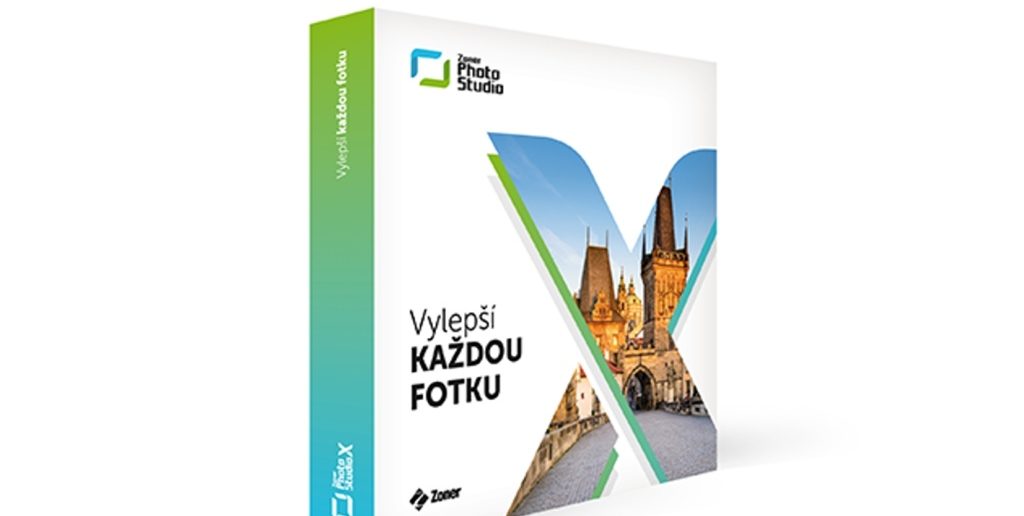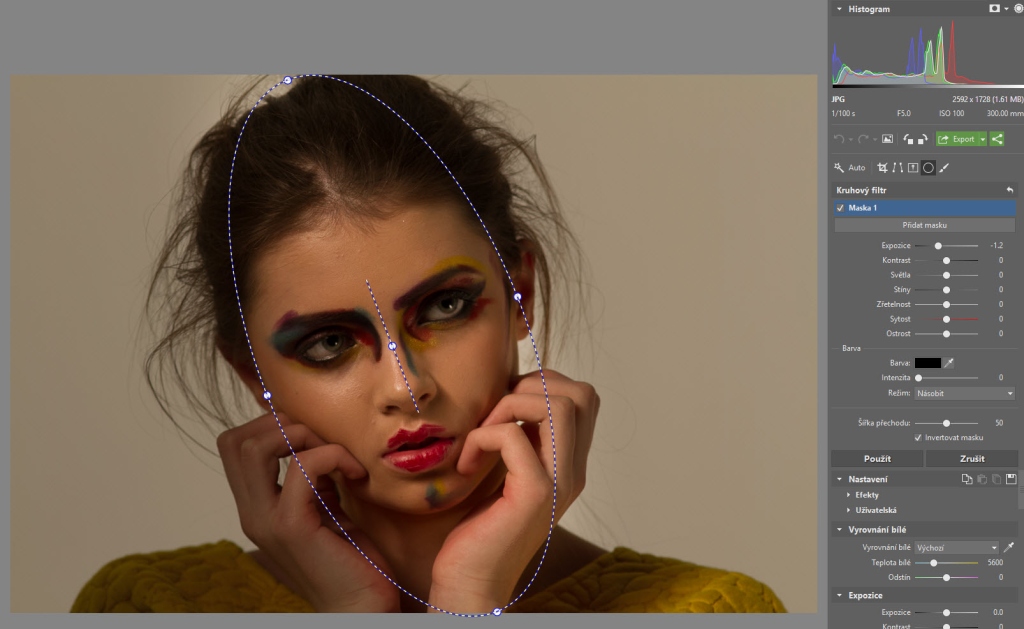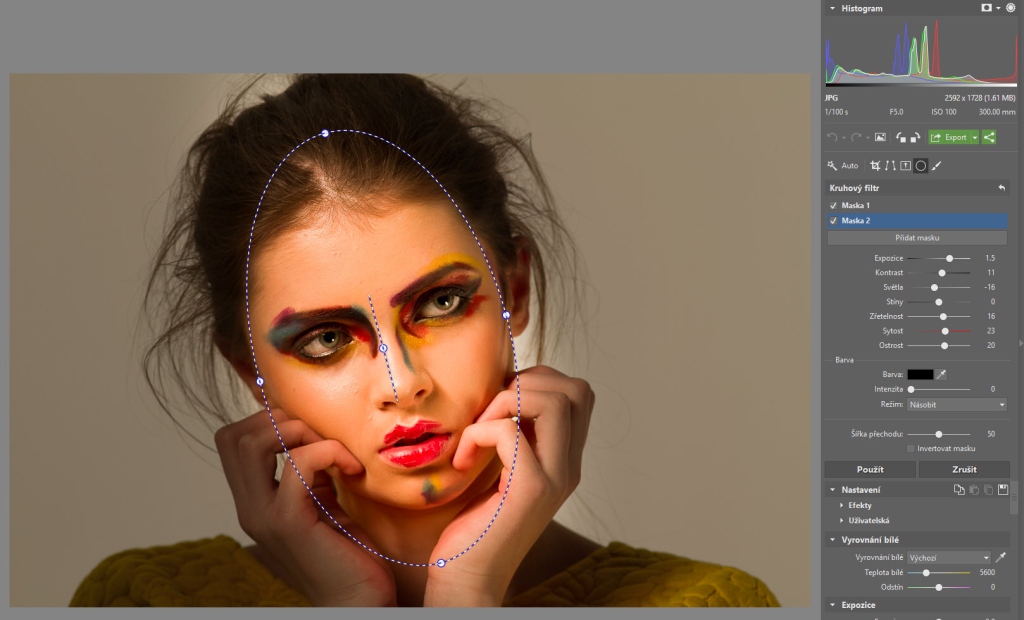Program Zoner Photo Studio X (ZPS) pomôže, aj keď sa dostanete do situácie nie práve vhodnej na exponovanie tej najlepšej fotografie.
Stáva sa to často a treba sa vyrovnať aj s takouto situáciou a keď už nie práve pri fotení napr. pomocou blesku, tak potom pri spracovaní fotografie pomocou programu ZPS X.
V tejto časti si ukážeme, ako presne na to a pomôže vám to, ak si vyberiete fotografiu, na ktorej je niečo dôležité, ale vy by ste ju chceli ešte vylepšiť. V tejto časti na to použijeme kruhový filter, ktorý nájdeme v module Vyvolať v tomto programe. Je to nová funkcia, ktorú priniesla jesenná aktualizácia v programe ZPS X a ďalej ju vylepšila jarná aktualizácia.
Kruhový filter hľadajte v paneli nástrojov, je to predposledná ikona s logom kruhu alebo v module Vyvolať jednoducho potlačte kláves R. Hneď, ako tak urobíte, objaví sa na fotografii elipsa, ktorú nastavíte tak, aby pokrývala tvár a vlasy a aj trochu priestoru okolo. Nezabudnite, že elipsu môžete aj natáčať presne tak, aby ste do jej vnútra dostali všetky rozhodujúce objekty.
V tejto chvíli však nechceme upravovať tvár ani vlasy, želáme si upraviť pozadie. Preto potrebujeme zaškrtnúť voľbu Invertovať masku. Znamená to, že pomocou kruhového filtra teraz upravujeme to, čo je mimo elipsy. Aby bolo pozadie menej viditeľné, znížime expozíciu, ale aj kontrast, tiene, zreteľnosť, sýtosť a ostrosť. To je fajn, takto máme naozaj menej zreteľné pozadie, ale ono to stále ešte nie je to pravé.
Preto ešte pridáme ďalší filter a teraz chceme rozžiariť tvár fotografovanej osoby. Klikneme teda na položku Pridať masku. Teraz si však želáme úpravu vnútra novovzniknutej elipsy, a preto musíme ako prvé zrušiť zaškrtnutie položky Invertovať filter.
Teraz môžeme postupovať v úprave tváre a s filtrami, tak budeme pracovať inak. Ako prvé zresetujeme predchádzajúce nastavenie filtra, čo sa najrýchlejšie robí dvojitým kliknutím na názov konkrétnej položky filtra. V tejto fáze chceme, aby tvár čo najviac žiarila, a tak pridáme na expozícii, zreteľnosti a sýtosti.
Aby sme dosiahli dokonalosť, ktorú sme možno utlmili zvýšením expozície tváre, môžeme pridať ešte aj tretí kruhový filter. Ten bude tentoraz zameraný výhradne na tvár. Tu pridáme na zreteľnosti a ostrosti a mierne znížime expozíciu.
A máme hotovo. Ako vidíte, kruhový filter je výborný nástroj na rýchlu úpravu fotografií. Našou úpravou sa z tmavého podania tváre stala fotka s určitou hĺbkou a atmosférou. Nabudúce si ukážeme úpravy aj s novým štetcovým filtrom.
Tento článok vyšiel aj v tlačenom aprílovom vydaní TOUCHIT č. 4/2017, preto sa niektoré skutočnosti uvedené v článku, môžu odlišovať oproti aktuálnemu dátumu publikovania.